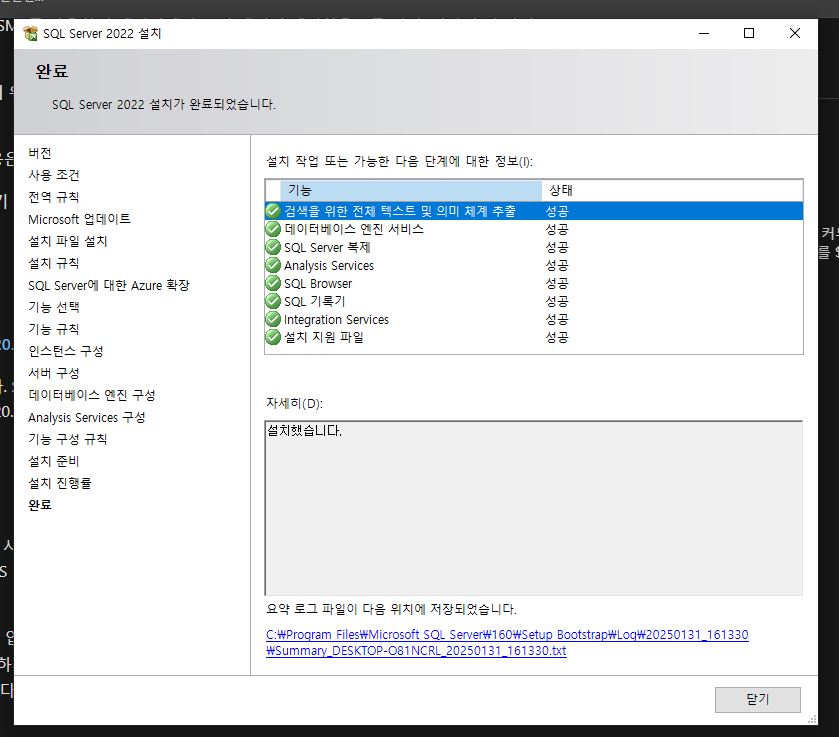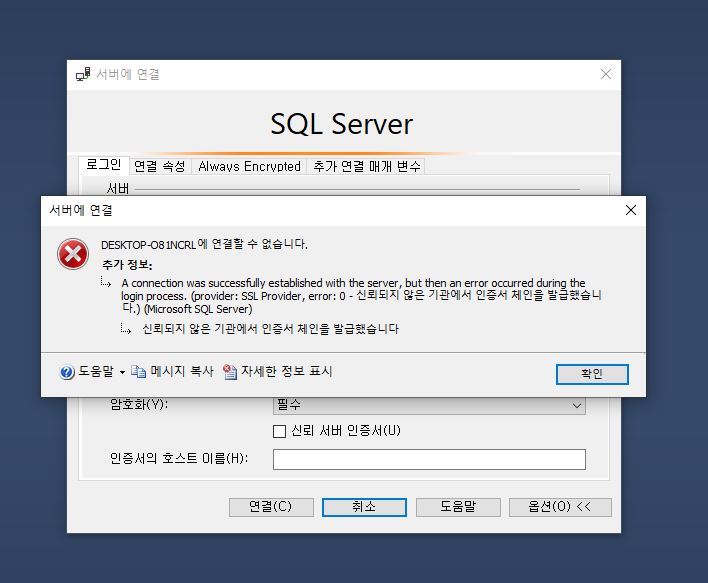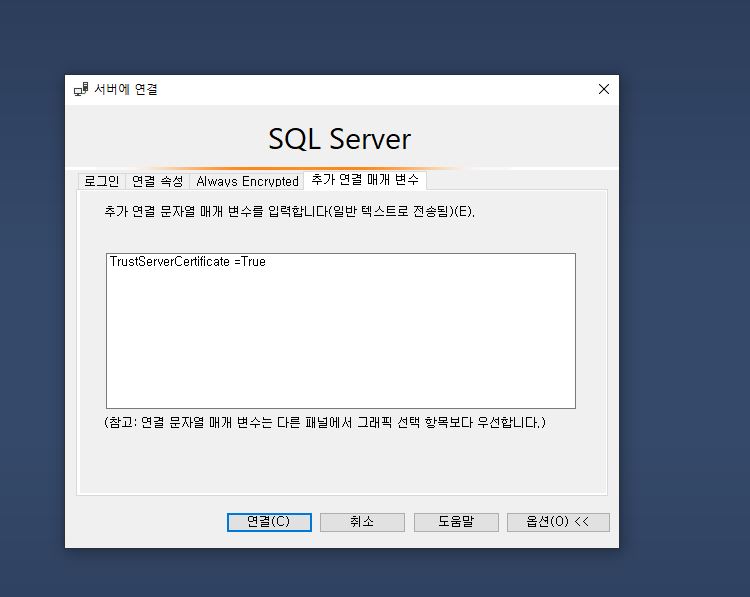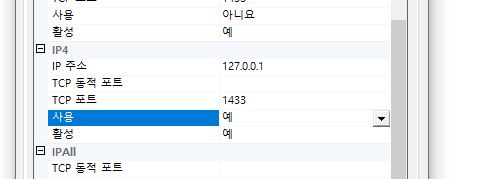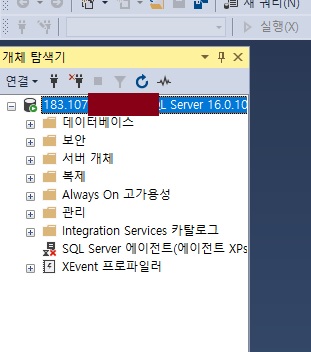SSMS?
회사에서 실무를 하는 동안, 생각지도 못하게 SSMS를 다룰 기회가 생겼었습니다.
SSMS는 마이크로소프트에서 제공하는 GUI 환경의 SQL 서버 툴로서, Visual Studio와 마찬가지로, SQL문을 더 효과적으로 사용할 수 있도록 도와주는 툴입니다.
관계형 데이터베이스 시스템은 MSSQL을 기반으로 사용되는 도구로, 컴공과에서 배우는 SQL문과 문법이 크게 다르지는 않습니다.
SSMS는 시스템 프로시저를 제공하며, 개발자가 특정한 행동이나 로직을 자동으로 반복하고 싶을 때, 접근할 수 있습니다.
만들어진 프로시저는 ODBC를 통해 서버에서 호출되어, 특정 DB의 데이터에 접근하여 받아오거나, 수정하는 방식으로 이용했었습니다.
프로그램과 DB 간에 데이터를 주고받게 해주는 인터페이스인 ODBC에 관해서는 추후에 기술하도록 하겠습니다.
환경 구성
SSMS의 자세한 설치 방법은 문쑤웅 님의 블로그에서 참고하실 수 있습니다. SSMS 설치 방법
SQL 서버의 설치를 완료하고나서,
SSMS를 세팅하려 했지만, 문제가 생겼었습니다.
보시다시피, 인증 문제로 인해, 로컬에서 서버를 열 수가 없는 오류가 발생했습니다.
해당 문제를 해결하기 위해서, 구글링을 거듭한 결과,
SQL 서버의 SSL 인증서 검증 단계를 건너 뛰고, 서버와의 연결을 허용시키는 위 명령문을 실행하는 것으로 해결할 수 있었습니다.
다만, 이 경우에는 SSL 인증서 검증을 건너 뛰기 때문에 보안 문제가 발생하 수 있으니 조심해야할 것입니다.
안전한 연결을 위해서는, 서버 인증서가 신뢰할 수 있는 CA에서 발급된 것임을 확인하고, 서버 SSL 인증서의 신뢰 목록에 추가하는 방법이 좋습니다.
이후, 로컬 호스트 주소(127.0.0.1)와 자기 자신의 ip 주소를 사용 상태로 바꾸어,
SSMS의 서버를 구축했습니다.
함께 쓰면 유용한 도구
SSMS는 테이블을 제어하는 쿼리문을 사용하는데 아주 효율적인 도구입니다.
또한, 프로시저를 이용하여 테이블의 데이터를 수정하거나 더하고, 제거하는 데 효과적입니다.
테이블에 엑셀로 만들어진 데이터를 한번에 넣을 때에는 import wizard를 이용하여, 삽입할 수 있지만, 그보다 더 직관적이고 편리한 도구가 있었습니다.
오픈소스 툴인 DBeaver가 이에 해당되는데,
DBeaver는 CSV파일을 한번에 테이블에 삽입하거나, 반대로 CSV 파일로 테이블의 데이터를 한번에 내보내는 것이 가능합니다.